市販の伝票用紙や自社で独自に印刷して作った帳票フォームに合わせてAccessのレポートをデザインする場合、ある程度当たりを付けてデザインしてプリンタに出力、出力結果の実寸を測りながら微調整していくというトライ&エラーによる方法があります。
しかし、次のような手順を使うことによって、はじめからある程度のレイアウト精度を持ったレポートをデザインすることができます。
- まず、市販の伝票でまだ未購入の場合には、そのメーカーのホームページから原紙のサンプル画像をダウンロードして入手します。
- 一方、すでに市販の伝票の実物が手元にある場合、あるいは自社で独自に印刷業者などに依頼して作った伝票の用紙がある場合には、それをスキャナで取り込んだ上で、BMP・GIF・JPEG・PNGなど、Accessで利用可能な画像ファイル形式に変換しておきます。
- 次に、Accessで空のレポートを作成します。
- レポートの「ピクチャ」プロパティに上記で用意した画像ファイルを指定します。また「ピクチャ配置」プロパティは"左上"にしておくとよいでしょう。
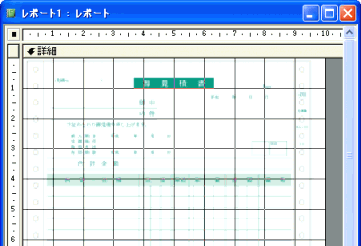
- もし伝票に、1枚につき1箇所だけ印刷するヘッダー部と、明細行のように繰り返し印刷される部分がある場合には、ヘッダーセクション等の高さをうまく調整して、画像ファイルのフォーマットとレポートのセクション配置がうまく揃うようにします。
- あとはそれを下地にして、塗り絵のような感覚で、実際に印刷するラベルやテキストボックスなどのコントロールを配置、位置をうまく微調整していきます。
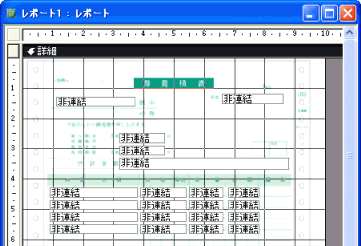
- ある程度レイアウトができたら、試しに白紙に印刷して、確認・微調整を行います。
- レイアウトがOKになったら、スキャナなどの画像はもう要りませんので、「ピクチャ」プロパティは削除します。
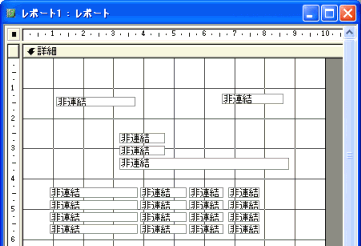
- 最後に、実際に印刷する際は用紙の余白などによって左や上の位置がずれる可能性がありますので、ページ設定あるいはすべてのコントロール全体の位置を調整しながら、正規の用紙を使って最終確認を行います。